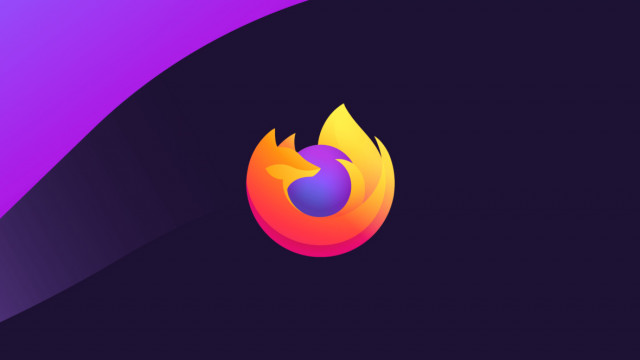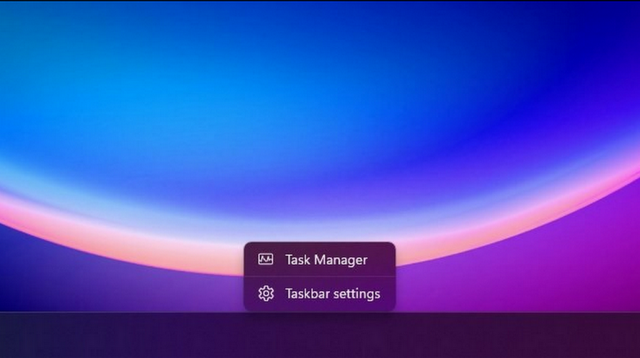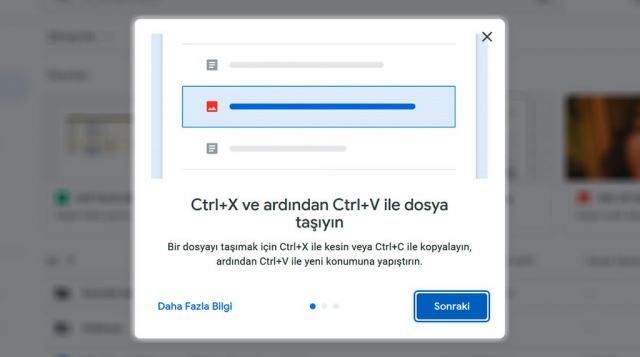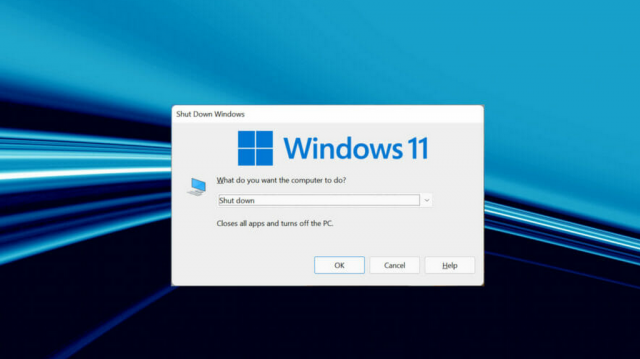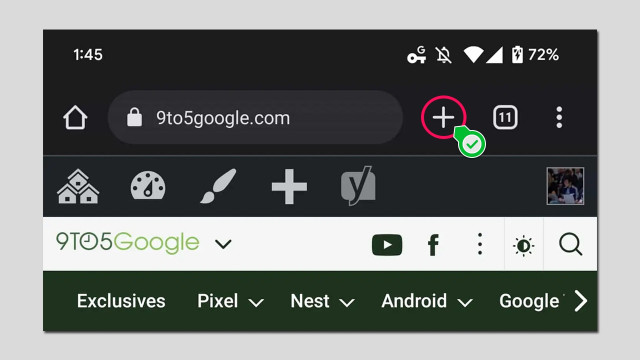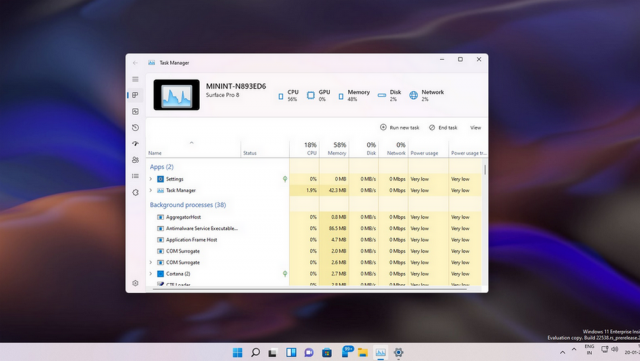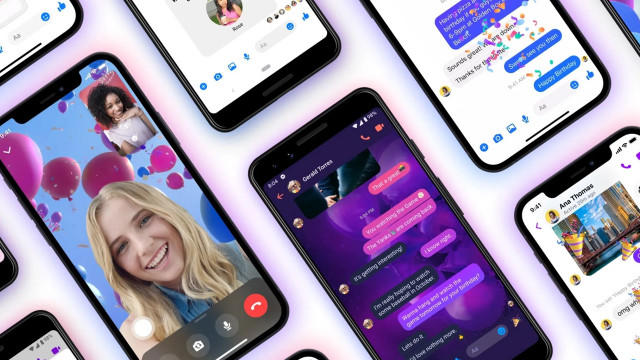14697
#1

Bên cạnh những thay đổi trong hệ thống, phiên bản iOS 14 còn được bổ sung thêm chức năng tự động hóa trong ứng dụng Phím tắt, giúp người dùng tạo và tùy chỉnh được nhiều cài đặt hữu ích trên iPhone. Đặc biệt, nếu đã nâng cấp lên phiên bản iOS 14.3 (hoặc 14.4 beta), bạn có thể tham khảo qua bài hướng dẫn này để thiết lập chế độ tự động thay đổi hình nền cho thiết bị của mình cực kỳ tiện lợi nhé.
THAO TÁC 1:
B1: Tạo album ảnh nền để sử dụng cho phím tắt (các bạn có thể tải ở đây nhé, nhiều hình đẹp lắm nè): Vào Ảnh > Chọn > Chọn ảnh muốn sử dụng > Chia sẻ > Thêm vào album > Tạo album mới > Đặt tên theo ý muốn
B2: Mở ứng dụng Phím tắt (Shortcuts) tải về ở đây nếu chưa có > Nhấn vào biểu tượng dấu + để tạo phím tắt mới > Chọn tác vụ Tìm ảnh
B3: Thêm bộ lọc > Gần đây > Chọn album đã tạo ở B1
B4: Tùy chỉnh Sắp xếp theo > Không có > Ngẫu nhiên
B5: Thiết lập mục Giới hạn > Lấy 1 mục
B6: Nhấn vào dấu + > Thêm tác vụ Đặt hình nền > Hiển thị thêm > Tắt Hiển thị bản xem trước > Tiếp > Đặt tên Phím tắt
THAO TÁC 2:
B1: Vào mục Tự động hóa > Tạo mục tự động hóa cá nhân > Chọn chức năng mong muốn (ở đây mình gán cho chức năng Chế độ nguồn điện thấp)
B2: Tích vào mục Được tắt > Tiếp
B3: Thêm tác vụ > Chạy phím tắt > Chọn Phím tắt Change Wallpaper đã tạo từ THAO TÁC 1 > Tiếp
B4: Vô hiệu hóa mục Hỏi trước khi chạy > Xong để lưu thay đổi
Như vậy là đã hoàn thành các bước thiết lập chế độ tự động thay đổi Wallpaper cho iPhone, bây giờ mỗi khi bạn bật/tắt Nguồn điện thấp thì hình nền trên điện thoại cũng sẽ thay đổi theo nhé.
NGUỒN: ĐIỆN THOẠI VUI
Xem thêm: